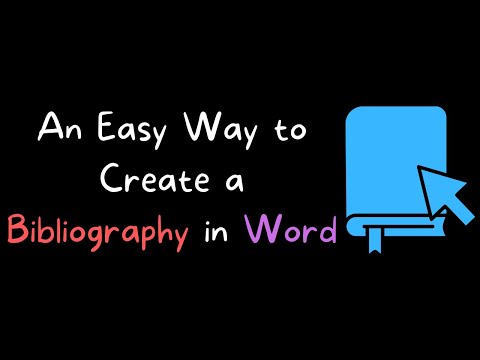
Inhoud
Microsoft Word helpt u een bibliografie te maken in een bepaald formaat, zoals MLA, APA of Chicago. Als u echter een bibliografie wilt maken, moet u voor elke referentie de broninformatie invoeren. De bibliografische lettertypenmanager in Word vraagt u om de bibliografische informatie in te voeren die wordt opgemaakt wanneer u de bibliografie maakt. Deze instructies zijn gebaseerd op Microsoft Word 2007.
routebeschrijving

-
Open een nieuw of bestaand document in Word 2007.
-
Klik op het tabblad 'Verwijzingen' van het menu. Klik in "citaten en bibliografie" op "lettertypen beheren" om het dialoogvenster "bibliografisch bronbeheer" te openen. Klik op de knop "Nieuw" in het midden van het dialoogvenster om het dialoogvenster "Bibliografische bron maken" te openen.
-
Selecteer een lettertype in het menu bovenaan het venster. Begint vervolgens met het typen van de standaard bibliografische informatie in elk tekstvak. Klik op "Alle bibliografievelden weergeven" in het selectievakje om meer bibliografische informatie in te voeren. Klik op "OK" als u klaar bent. Met een bron van informatie kun je een bibliografie maken; u kunt later echter teruggaan naar 'lettertypen beheren' om lettertypen toe te voegen of te bewerken en uw bibliografie dienovereenkomstig bij te werken.
-
Selecteer de citaatstijl van uw voorkeur in het vervolgkeuzemenu "stijl" onder "citaten en bibliografie". Klik op de plaats van het document waar u uw bibliografie wilt invoegen, klik op "bibliografie" in het menu "citaten en bibliografie". Een trapsgewijs menu verschijnt. Selecteer "titelstijl van de bibliografie", "titelstijl van de geciteerde werken" of "voeg bibliografie in" (die bibliografische referenties zonder titel invoegt). Het formaat van de bibliografie is hetzelfde, het maakt niet uit welke van de drie vorige opties je hebt gekozen. Als u echter kiest voor 'voeg bibliografie toe', kunt u uw bibliografie niet snel bijwerken wanneer u lettertypen toevoegt.
tips
- Na het bewerken, toevoegen of verwijderen van lettertypen, klik met de rechtermuisknop op uw bibliografie en selecteer "refresh field" om uw wijzigingen te bekijken.
- Een zeer nuttige functie bij het maken en bewerken van Word-lettertypen is het gemak van het invoeren van meerdere auteursnamen. Klik op "bewerken" naast het tekstvak van de auteur om een dialoogvenster te openen. Voer de eerste, middelste naam en achternaam in, kies uw bestelling dat de namen in de quote moeten verschijnen en Word zal alle namen van auteurs in de gekozen stijl opmaken. Klik op "OK" om terug te keren naar het dialoogvenster "referentie maken".
- Gebruik de knop "citaat invoegen" om een referentietekst in te voegen in een van uw bibliografische vermeldingen. U kunt ook klikken op "voetnoot invoegen" als dit nodig is in de citatiestijl die u gebruikt.
- Word heeft ook de mogelijkheid om indexen, inhoudsopgaven en tabellen met gegevens te maken die in de tekst worden gebruikt; deze functies komen ook van het tabblad "Referenties".
Wat je nodig hebt
- Een of meer verwijzingen naar plaatsen in een bibliografie.